电脑图标怎么换图标样式(如何修改电脑桌面图标)
小编:迷魂冰
更新时间:2022-08-17
电脑作为我们日常生活工作中的重要工具,相信不少小伙伴都喜欢对电脑做些自定义设置,让电脑更符合自己的使用习惯和审美要求。例如自定义桌面壁纸、设置透明任务栏以及更改电脑图标样式等。今天我们就来给大家分享电脑图标换图标样式的方法吧。

以下图中文件夹为例,右键点击文件夹,在右键菜单中选择“属性”。
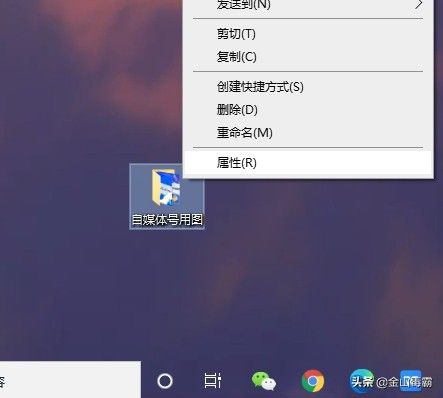
在属性页中,切换至“自定义”设置页,点击进入“更改图标”。
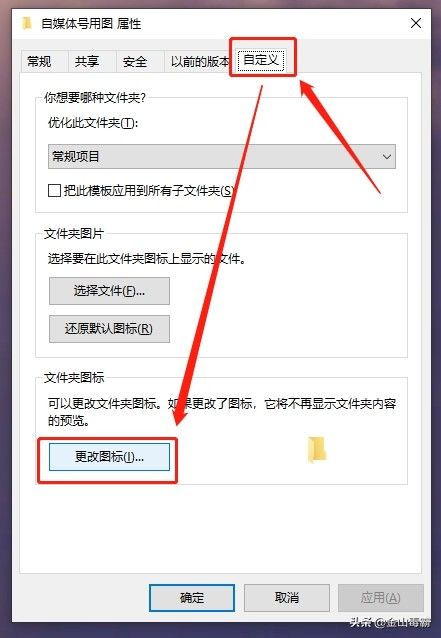
然后在新弹出的窗口列表中,找到并选中自己喜欢的图标,然后点击确定。
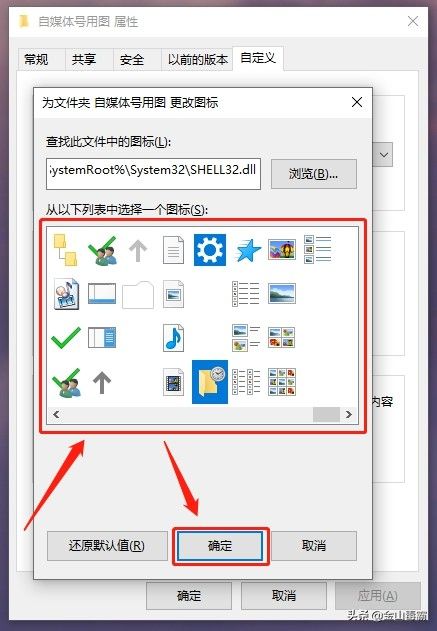
回到自定义页,依次点击“应用”和“确定”即可。
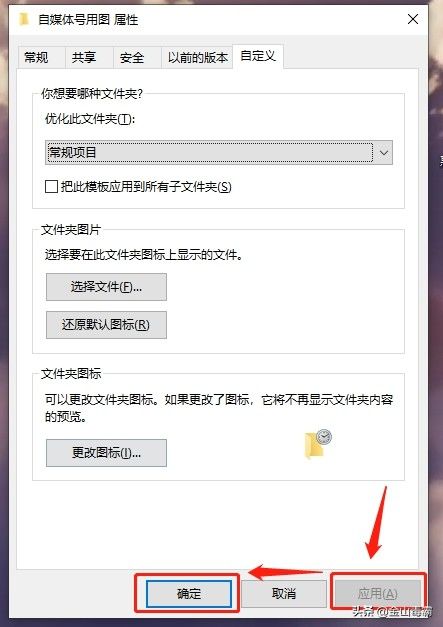
最后,回到桌面,就可以看到我们的图标已经发生变换啦。
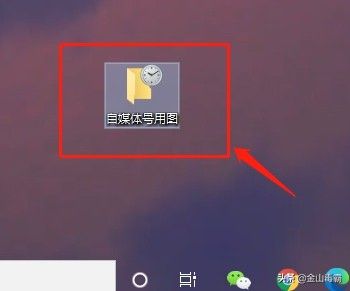
如果在系统提供的图标中没有直接喜欢的,也可以直接网上下载图标样式并选择使用哦。
以上就是今天关于电脑图标更换图标样式的方法啦,希望对喜欢自定义电脑的小伙伴们有所帮助。更多有趣实用的电脑知识和操作技巧,欢迎关注我们最新资讯了解学习。














